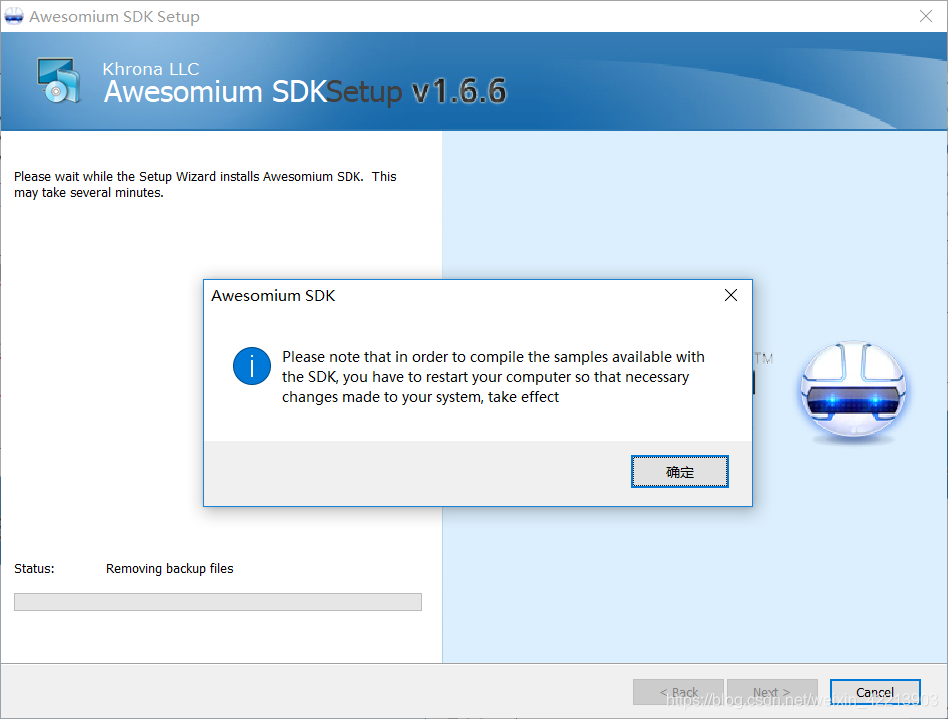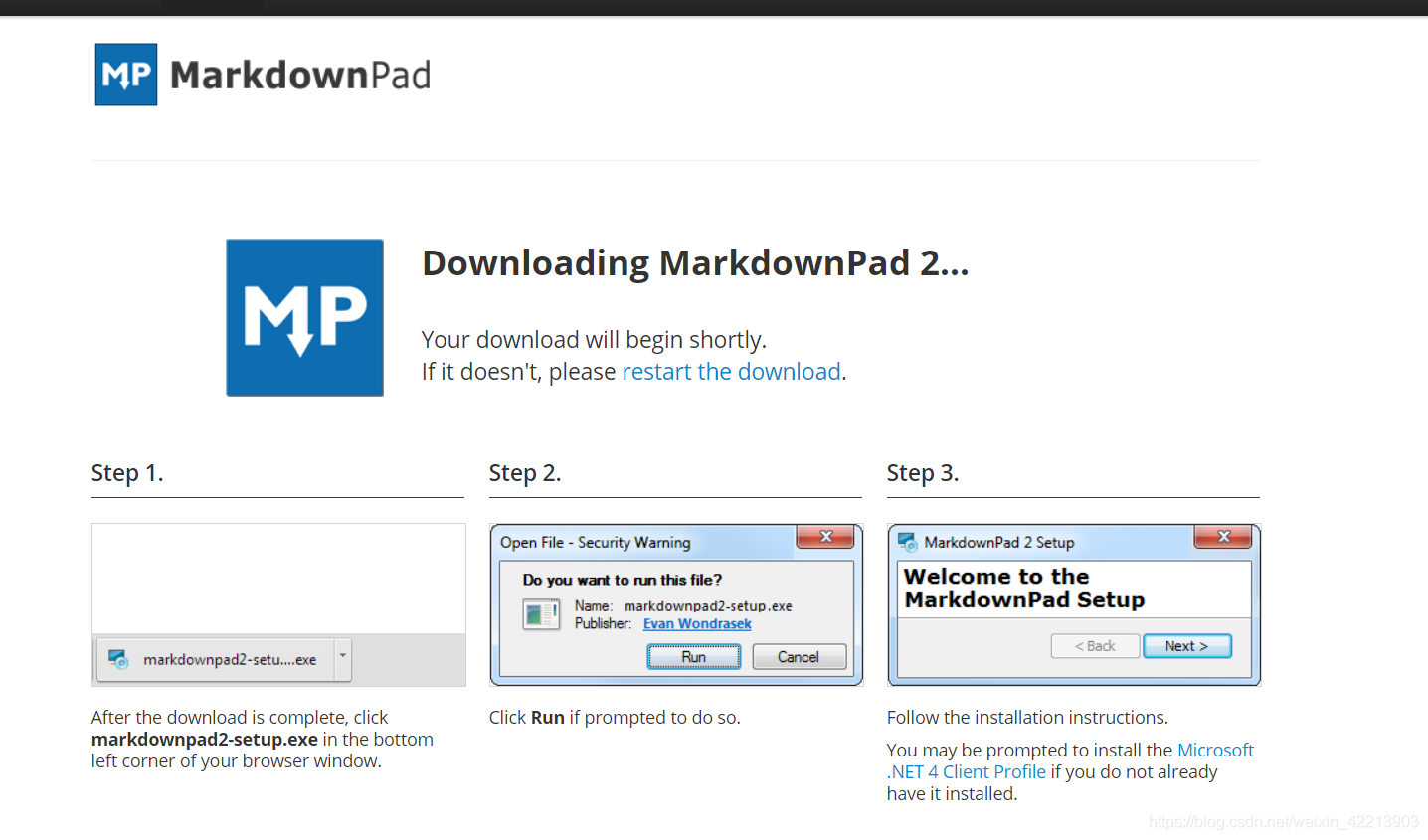打算以后经常写博客,所以就下学着使用Markdown,于是就去下载个MarkdownPad2,这样就可以离线写博客了,而且也方便用Markdown写文档后导出PDF。以下是Markdown的下载与使用流程:
1. 下载
直接去markdownpad官网下载
2. 安装
按照官网的安装示意图安装即可
3. 注册码
安装完后,一些功能要注册后才可使用
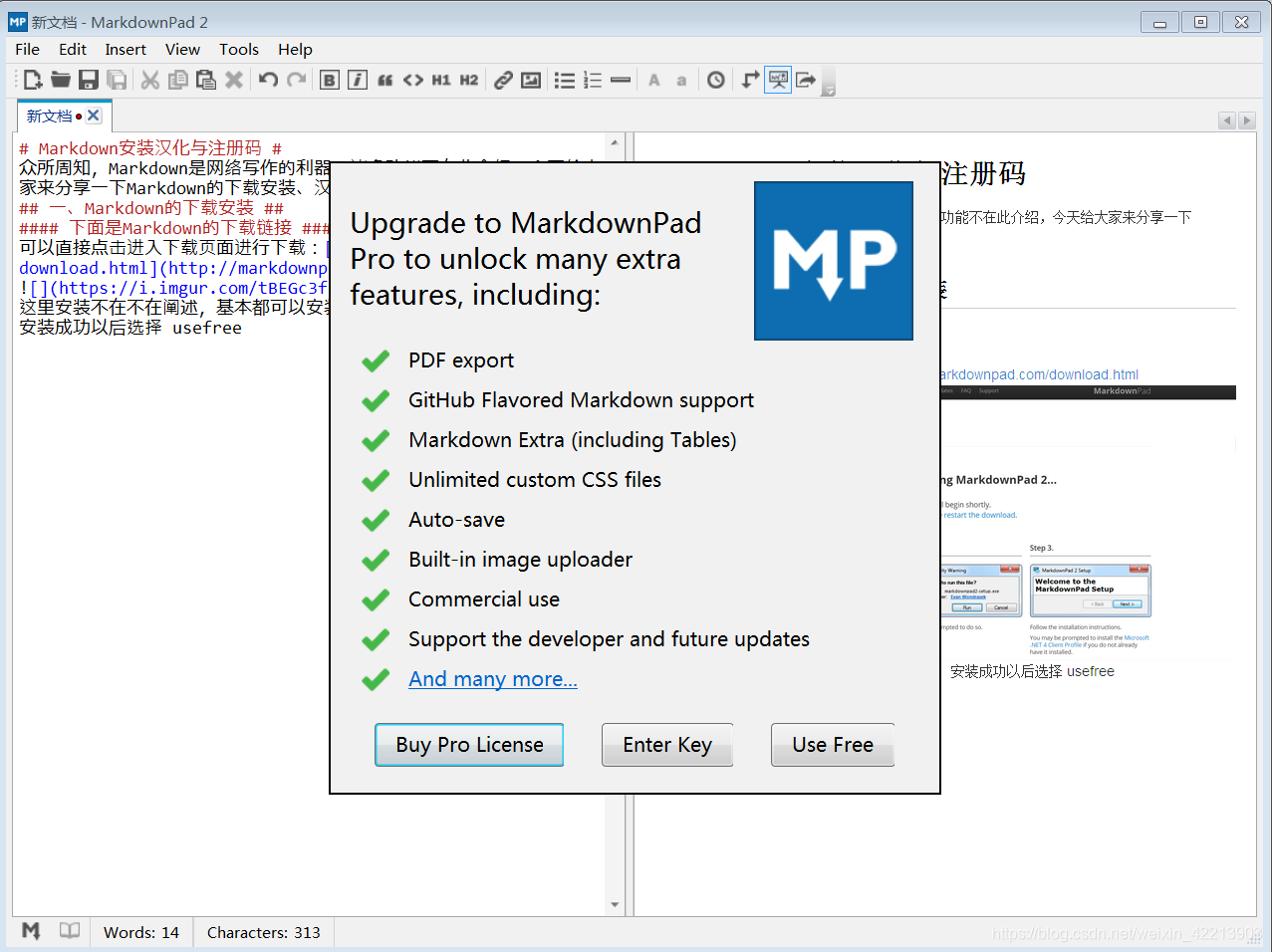
点击 Enter Key 进入如下界面:
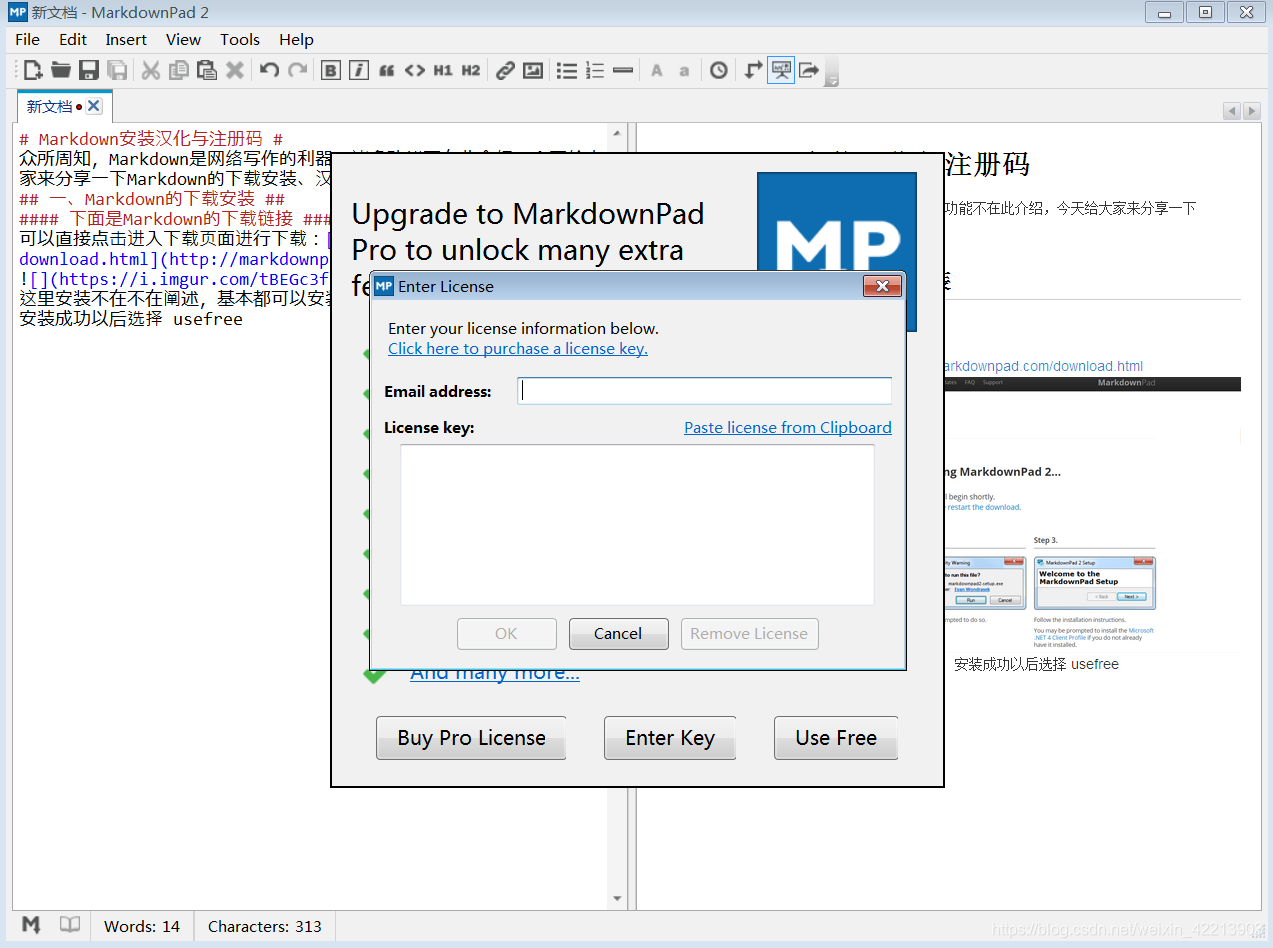
然后输入我提供的Email address 和 License Key
Email address: [email protected]
License Key:
GBPduHjWfJU1mZqcPM3BikjYKF6xKhlKIys3i1MU2eJHqWGImDHzWdD6xhMNLGVpbP2M5SN6bnxn2kSE8qHqNY5QaaRxmO3YSMHxlv2EYpjdwLcPwfeTG7kUdnhKE0vVy4RidP6Y2wZ0q74f47fzsZo45JE2hfQBFi2O9Jldjp1mW8HUpTtLA2a5/sQytXJUQl/QKO0jUQY4pa5CCx20sV1ClOTZtAGngSOJtIOFXK599sBr5aIEFyH0K7H4BoNMiiDMnxt1rD8Vb/ikJdhGMMQr0R4B+L3nWU97eaVPTRKfWGDE8/eAgKzpGwrQQoDh+nzX1xoVQ8NAuH+s4UcSeQ==
4.Markdown’Pad汉化
汉化请按照我下面的截图进行即可:

选择Option
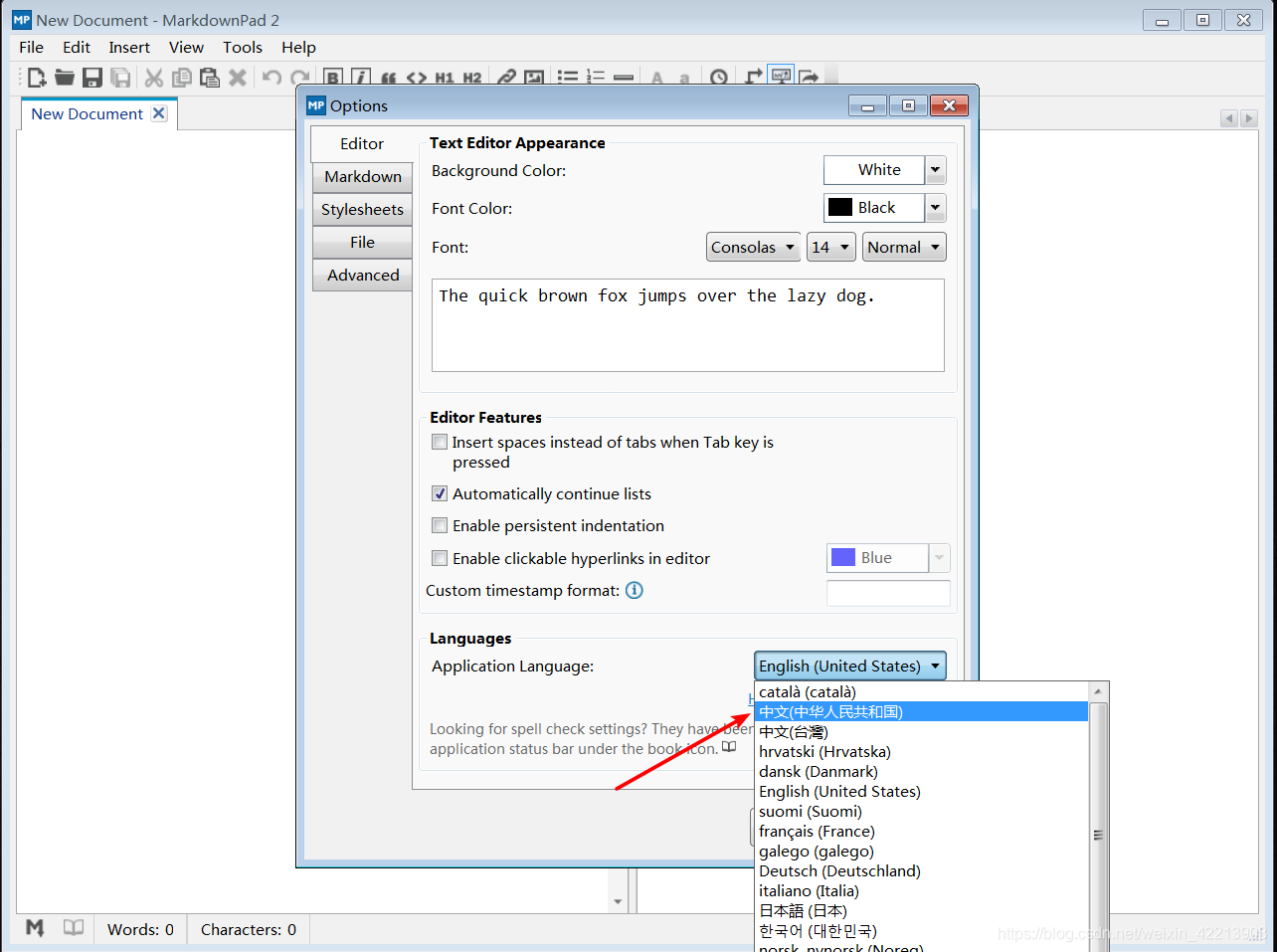
选择中文以后,点击确定重启软件即可生效!
5.win10解决安装Markdown2出现html渲染出错的问题
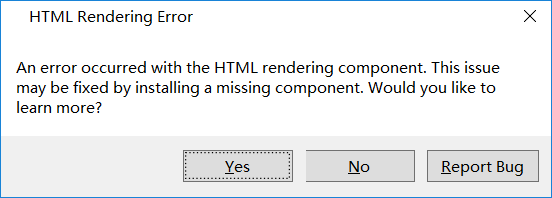
点Yes,进入Markdown2官网
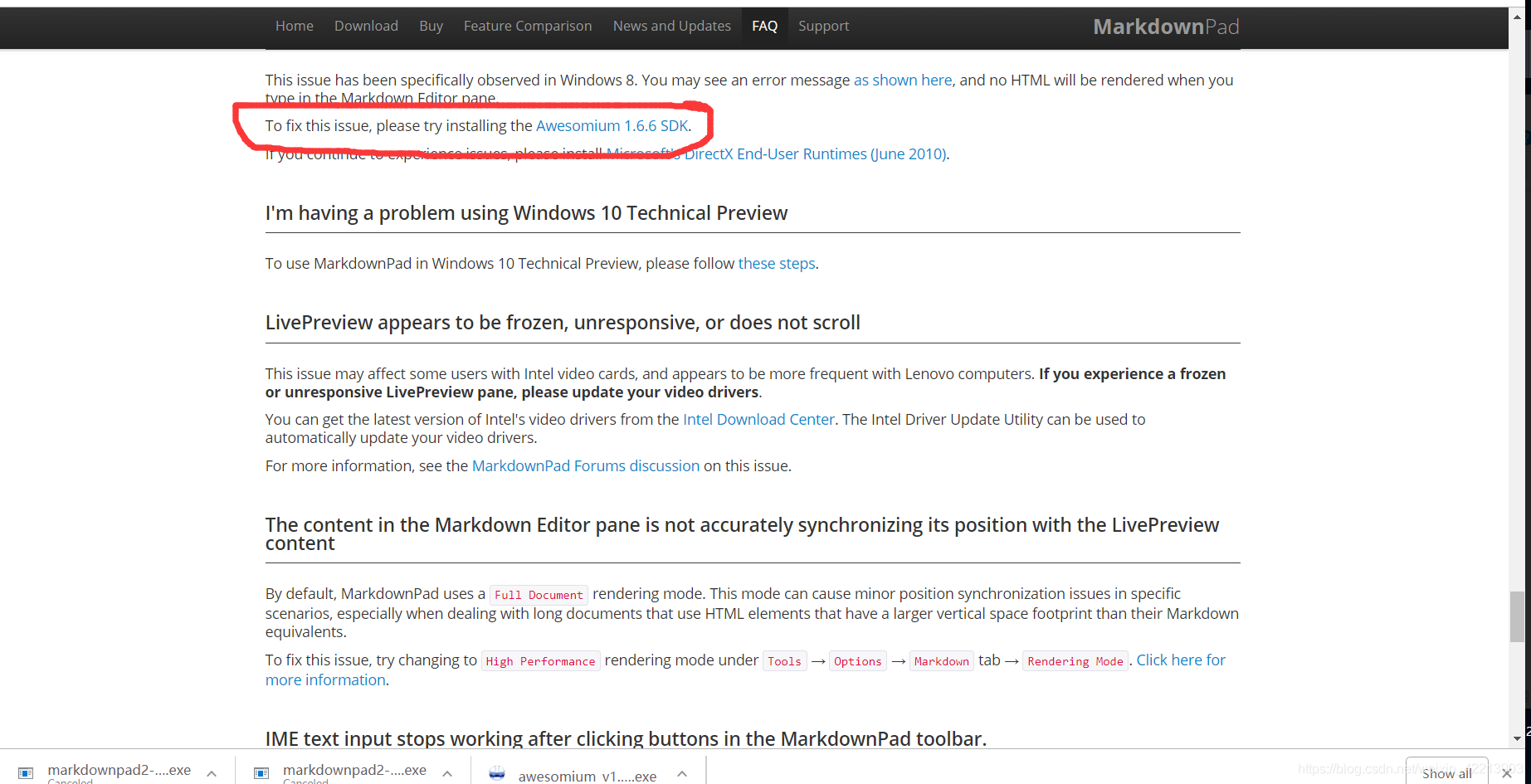
里面就有解决方案:下载一个SDK

以下是安装流程:
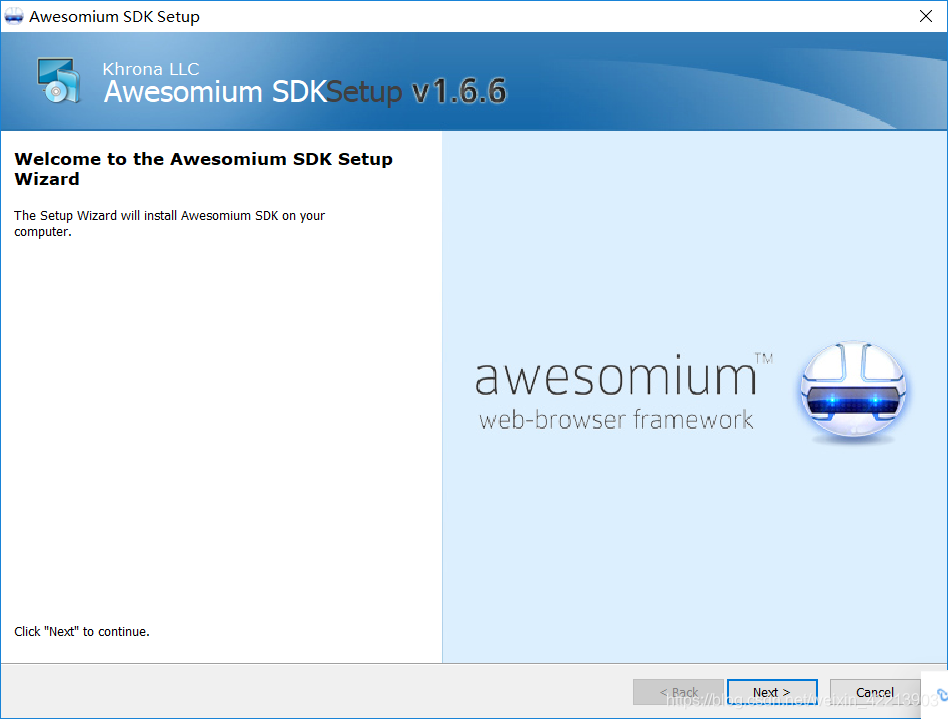
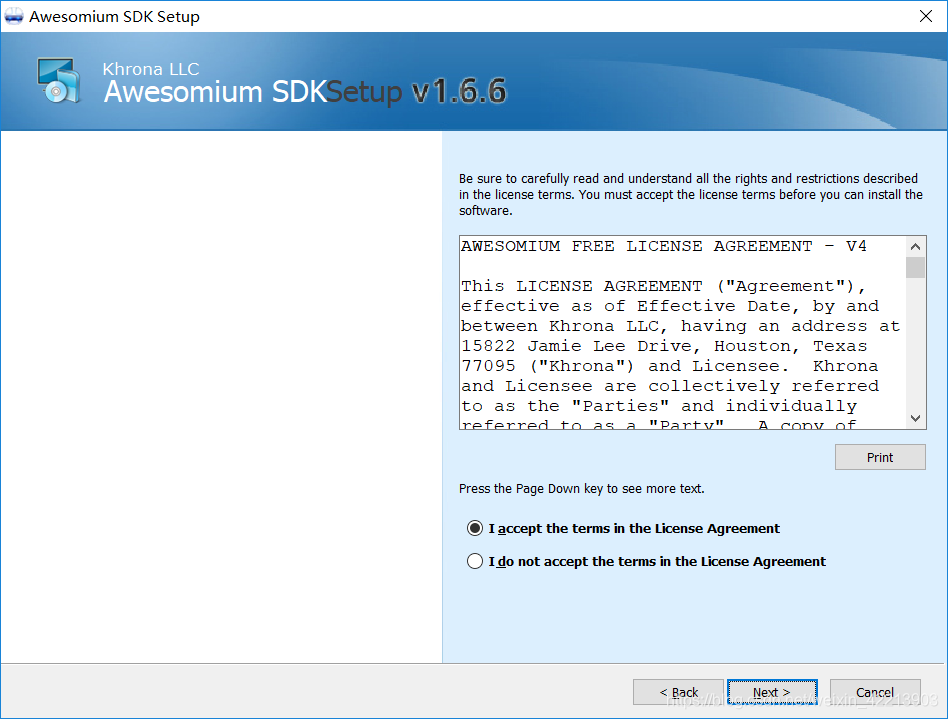
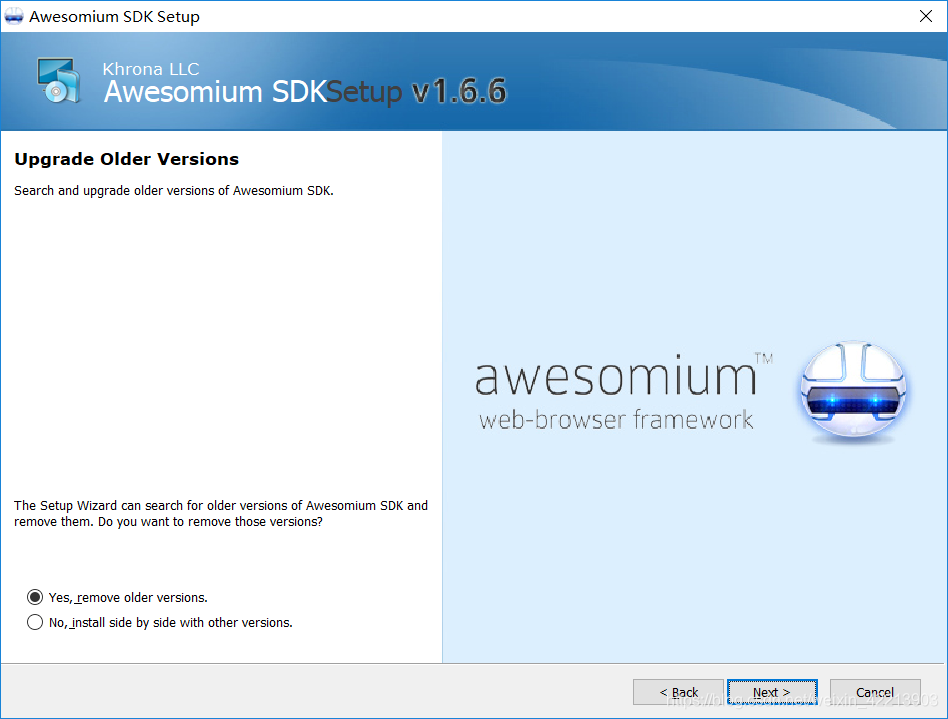
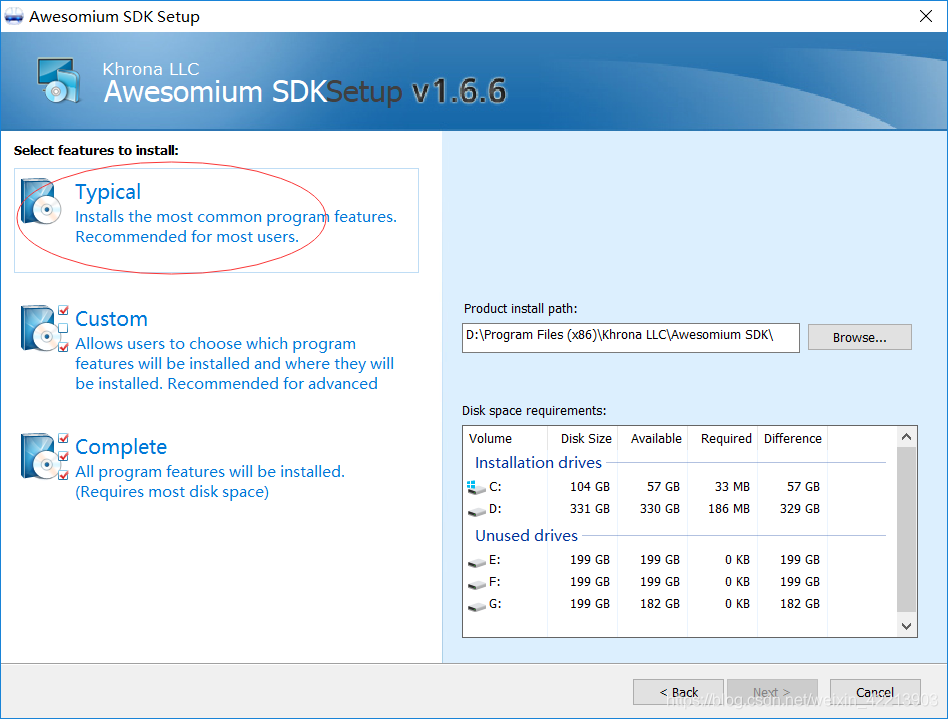
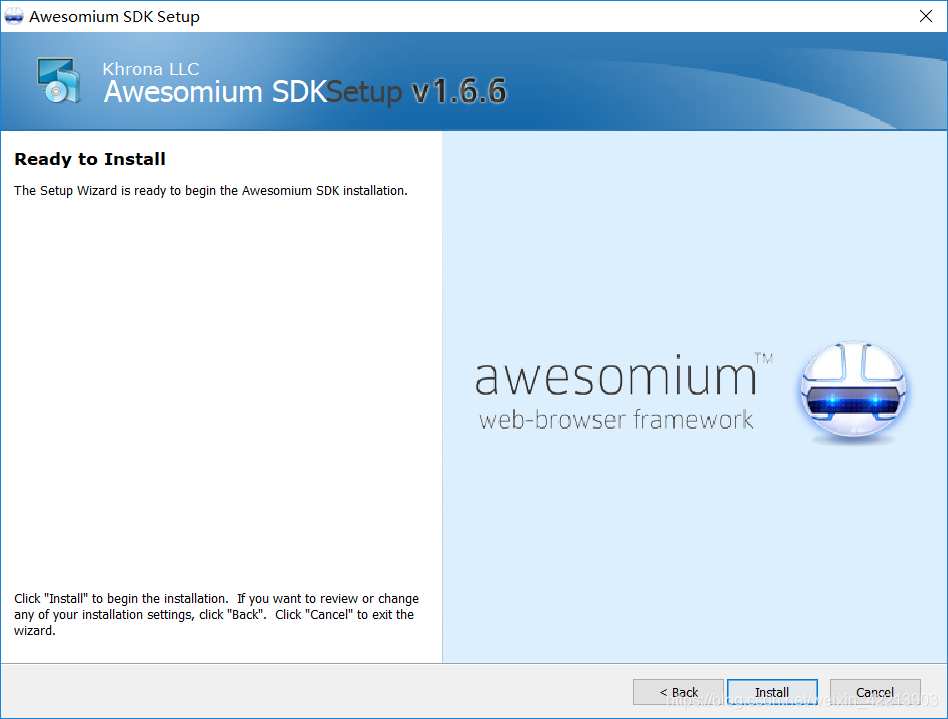
安装完后,要重启系统才能生效